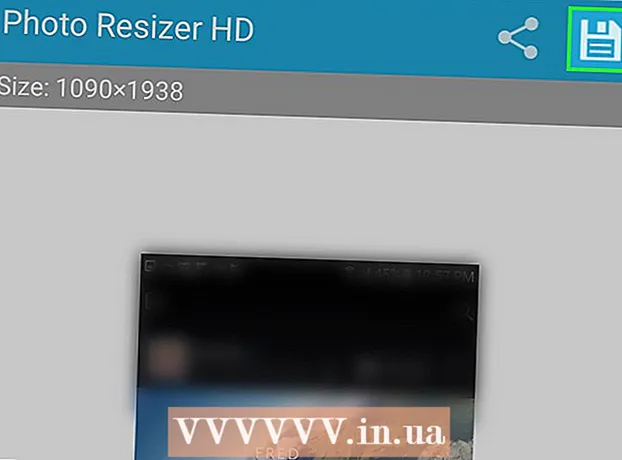நூலாசிரியர்:
Charles Brown
உருவாக்கிய தேதி:
8 பிப்ரவரி 2021
புதுப்பிப்பு தேதி:
1 ஜூலை 2024
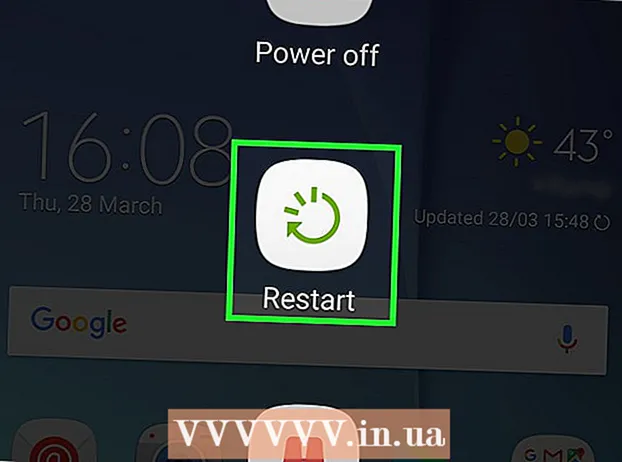
உள்ளடக்கம்
- அடியெடுத்து வைக்க
- 2 இன் முறை 1: சாம்சங் வலைத்தளத்தைப் பயன்படுத்துதல்
- முறை 2 இன் 2: தொழிற்சாலை மீட்டமைப்பைப் பயன்படுத்துதல்
- உதவிக்குறிப்புகள்
- எச்சரிக்கைகள்
சாம்சங் "எனது மொபைலைக் கண்டுபிடி" தளத்தைப் பயன்படுத்துவதன் மூலம் அல்லது கடின மீட்டமைப்பைச் செய்வதன் மூலம் உங்கள் கடவுச்சொல் பூட்டப்பட்ட சாம்சங் கேலக்ஸி தொலைபேசி அல்லது டேப்லெட்டை எவ்வாறு அணுகுவது என்பதை இந்த விக்கிஹவ் உங்களுக்குக் கற்பிக்கிறது. துரதிர்ஷ்டவசமாக, உங்கள் தொலைபேசி அல்லது டேப்லெட்டிலிருந்து மறந்துவிட்ட கடவுச்சொல்லை Android Nougat இல் மீட்டெடுக்க முடியாது. கடின மீட்டமைப்பைச் செய்வது உங்கள் சாம்சங் கேலக்ஸி தரவை அழிக்கும்.
அடியெடுத்து வைக்க
2 இன் முறை 1: சாம்சங் வலைத்தளத்தைப் பயன்படுத்துதல்
 "எனது மொபைலைக் கண்டுபிடி" வலைத்தளத்தைத் திறக்கவும். உங்கள் உலாவியில் https://findmymobile.samsung.com/ க்குச் செல்லவும். உங்கள் சாம்சங் கணக்குடன் உங்கள் கேலக்ஸியில் உள்நுழைந்திருந்தால் இந்த வலைத்தளத்திலிருந்து உங்கள் சாம்சங் கேலக்ஸியைத் திறக்கலாம்.
"எனது மொபைலைக் கண்டுபிடி" வலைத்தளத்தைத் திறக்கவும். உங்கள் உலாவியில் https://findmymobile.samsung.com/ க்குச் செல்லவும். உங்கள் சாம்சங் கணக்குடன் உங்கள் கேலக்ஸியில் உள்நுழைந்திருந்தால் இந்த வலைத்தளத்திலிருந்து உங்கள் சாம்சங் கேலக்ஸியைத் திறக்கலாம். - உங்கள் சாம்சங் கணக்கில் கேலக்ஸியில் நீங்கள் உள்நுழையவில்லை என்றால், நீங்கள் ஒரு தொழிற்சாலை மீட்டமைப்பைச் செய்ய வேண்டும்.
 கிளிக் செய்யவும் பதிவுசெய்க. இது பக்கத்தின் மையத்தில் ஒரு நீல பொத்தானாகும்.
கிளிக் செய்யவும் பதிவுசெய்க. இது பக்கத்தின் மையத்தில் ஒரு நீல பொத்தானாகும். - எனது மொபைலைக் கண்டுபிடிப்பதற்கு நீங்கள் ஏற்கனவே உள்நுழைந்திருந்தால், இதையும் அடுத்த கட்டத்தையும் தவிர்க்கவும்.
 உங்கள் சாம்சங் நற்சான்றிதழ்களை உள்ளிடவும். உங்கள் மின்னஞ்சல் முகவரி மற்றும் கடவுச்சொல்லை உள்ளிட்டு, கிளிக் செய்க பதிவுசெய்க இதை செய்வதற்கு.
உங்கள் சாம்சங் நற்சான்றிதழ்களை உள்ளிடவும். உங்கள் மின்னஞ்சல் முகவரி மற்றும் கடவுச்சொல்லை உள்ளிட்டு, கிளிக் செய்க பதிவுசெய்க இதை செய்வதற்கு.  கிளிக் செய்யவும் எனது சாதனத்தைத் திறக்கவும். இது பக்கத்தின் இடது பக்கத்தில் உள்ளது.
கிளிக் செய்யவும் எனது சாதனத்தைத் திறக்கவும். இது பக்கத்தின் இடது பக்கத்தில் உள்ளது. - உங்களிடம் ஒன்றுக்கு மேற்பட்ட சாம்சங் கேலக்ஸி உருப்படி இருந்தால், பக்கத்தின் மேல் இடது மூலையில் உள்ள உருப்படி பெயரைக் கிளிக் செய்து, கீழ்தோன்றும் மெனுவிலிருந்து சரியான ஒன்றைத் தேர்ந்தெடுப்பதன் மூலம் சரியான ஒன்றைத் தேர்ந்தெடுக்க வேண்டியிருக்கும்.
 கேட்கப்பட்டால் மீண்டும் உங்கள் சாம்சங் கடவுச்சொல்லை உள்ளிடவும். கேட்கும் போது, உங்கள் சாம்சங் கணக்கு கடவுச்சொல்லை மீண்டும் உள்ளிட வேண்டும். இது உங்கள் சாம்சங் கேலக்ஸியைத் திறக்க வேண்டும், இருப்பினும் திறப்பை அங்கீகரிக்க உருப்படி சில வினாடிகள் காத்திருக்க வேண்டியிருக்கும்.
கேட்கப்பட்டால் மீண்டும் உங்கள் சாம்சங் கடவுச்சொல்லை உள்ளிடவும். கேட்கும் போது, உங்கள் சாம்சங் கணக்கு கடவுச்சொல்லை மீண்டும் உள்ளிட வேண்டும். இது உங்கள் சாம்சங் கேலக்ஸியைத் திறக்க வேண்டும், இருப்பினும் திறப்பை அங்கீகரிக்க உருப்படி சில வினாடிகள் காத்திருக்க வேண்டியிருக்கும். - திரை திறக்கப்பட்ட பிறகு, மெனுவில் புதிய கடவுச்சொல்லை அமைக்க முடியும் அமைப்புகள்.
முறை 2 இன் 2: தொழிற்சாலை மீட்டமைப்பைப் பயன்படுத்துதல்
 தொழிற்சாலை மீட்டமைப்பு எவ்வாறு செயல்படுகிறது என்பதைப் புரிந்து கொள்ளுங்கள். உங்கள் சாம்சங் கேலக்ஸியை மீட்டமைப்பது கடவுக்குறியீடு உள்ளிட்ட கோப்புகள், தரவு மற்றும் அமைப்புகளை முற்றிலும் அழித்துவிடும். இதன் பொருள் நீங்கள் மீண்டும் உங்கள் சாம்சங் கேலக்ஸியை அணுகலாம் மற்றும் பயன்படுத்தலாம், ஆனால் உங்கள் சாம்சங் கேலக்ஸியில் எந்த கோப்புகளும் (எ.கா. புகைப்படங்கள்) இல்லை.
தொழிற்சாலை மீட்டமைப்பு எவ்வாறு செயல்படுகிறது என்பதைப் புரிந்து கொள்ளுங்கள். உங்கள் சாம்சங் கேலக்ஸியை மீட்டமைப்பது கடவுக்குறியீடு உள்ளிட்ட கோப்புகள், தரவு மற்றும் அமைப்புகளை முற்றிலும் அழித்துவிடும். இதன் பொருள் நீங்கள் மீண்டும் உங்கள் சாம்சங் கேலக்ஸியை அணுகலாம் மற்றும் பயன்படுத்தலாம், ஆனால் உங்கள் சாம்சங் கேலக்ஸியில் எந்த கோப்புகளும் (எ.கா. புகைப்படங்கள்) இல்லை. - உங்கள் கணக்கோடு ஒத்திசைக்கப்பட்ட எல்லா தரவும் மீட்டமைக்கப்பட்ட பின்னர் உங்கள் சாம்சங் கேலக்ஸியில் மீண்டும் உள்நுழைந்த பிறகு அதை மீட்டெடுக்கலாம். அப்படியானால், தரவு தானாகவே மீட்கப்படும்.
 ஆற்றல் பொத்தானை அழுத்திப் பிடிக்கவும். இது வழக்கமாக சாம்சங் கேலக்ஸியின் மேல் வலது மூலையில் இருக்கும், இருப்பினும் சில டேப்லெட்டுகளின் மேல் நீங்கள் அதைக் காணலாம். ஒரு மெனு தோன்றும்.
ஆற்றல் பொத்தானை அழுத்திப் பிடிக்கவும். இது வழக்கமாக சாம்சங் கேலக்ஸியின் மேல் வலது மூலையில் இருக்கும், இருப்பினும் சில டேப்லெட்டுகளின் மேல் நீங்கள் அதைக் காணலாம். ஒரு மெனு தோன்றும்.  தட்டவும் மறுதொடக்கம். இது வட்ட அம்புக்குறியின் பச்சை படம். உங்கள் சாம்சங் கேலக்ஸி தன்னை மீண்டும் துவக்கத் தொடங்கும்.
தட்டவும் மறுதொடக்கம். இது வட்ட அம்புக்குறியின் பச்சை படம். உங்கள் சாம்சங் கேலக்ஸி தன்னை மீண்டும் துவக்கத் தொடங்கும். - நீங்கள் இருந்தால் அனைத்து விடு கடவுச்சொல்லை உள்ளிடுமாறு கேட்கப்படுவீர்கள். அதற்கு பதிலாக, நீங்கள் மறுதொடக்கம் செய்ய வேண்டும்.
 பவர், வால்யூம் அப் மற்றும் லாக் பொத்தான்களை அழுத்திப் பிடிக்கவும். நீங்கள் வந்தவுடன் இதை உடனடியாக செய்யுங்கள் மறுதொடக்கம் வெளிர் நீல திரையில் வெள்ளை Android லோகோவை ஒத்த "மீட்பு" திரையை நீங்கள் அடையும் வரை அவற்றை வெளியிட வேண்டாம்.
பவர், வால்யூம் அப் மற்றும் லாக் பொத்தான்களை அழுத்திப் பிடிக்கவும். நீங்கள் வந்தவுடன் இதை உடனடியாக செய்யுங்கள் மறுதொடக்கம் வெளிர் நீல திரையில் வெள்ளை Android லோகோவை ஒத்த "மீட்பு" திரையை நீங்கள் அடையும் வரை அவற்றை வெளியிட வேண்டாம். - பூட்டு பொத்தான் என்பது கேலக்ஸியின் இடது பக்கத்தில் உள்ள தொகுதி அல்லாத பொத்தானாகும்.
 பொத்தான்களை விடுங்கள். மீட்டெடுப்புத் திரைக்கு வந்ததும், பொத்தான்களை விடுவித்து, கருப்பு மீட்பு கன்சோல் தோன்றும் வரை காத்திருக்கவும். இதற்கு பல நிமிடங்கள் ஆகலாம்.
பொத்தான்களை விடுங்கள். மீட்டெடுப்புத் திரைக்கு வந்ததும், பொத்தான்களை விடுவித்து, கருப்பு மீட்பு கன்சோல் தோன்றும் வரை காத்திருக்கவும். இதற்கு பல நிமிடங்கள் ஆகலாம்.  தேர்வு செய்யவும் தரவு / தொழிற்சாலை மீட்டமைப்பைத் துடைக்கவும். இந்த விருப்பம் தேர்ந்தெடுக்கப்படும் வரை தொகுதி டவுன் பொத்தானை அழுத்தவும் (பொதுவாக நான்கு அச்சகங்கள் போதும்).
தேர்வு செய்யவும் தரவு / தொழிற்சாலை மீட்டமைப்பைத் துடைக்கவும். இந்த விருப்பம் தேர்ந்தெடுக்கப்படும் வரை தொகுதி டவுன் பொத்தானை அழுத்தவும் (பொதுவாக நான்கு அச்சகங்கள் போதும்).  ஆன் பொத்தானை அழுத்தவும். இதைச் செய்வது உங்கள் விருப்பத்தின் தேர்வை உறுதிப்படுத்தும் தரவு / தொழிற்சாலை மீட்டமைப்பைத் துடைக்கவும்.
ஆன் பொத்தானை அழுத்தவும். இதைச் செய்வது உங்கள் விருப்பத்தின் தேர்வை உறுதிப்படுத்தும் தரவு / தொழிற்சாலை மீட்டமைப்பைத் துடைக்கவும். தேர்வு செய்யவும் ஆம் அவ்வாறு கேட்கும்போது. இதைச் செய்ய, வால்யூம் அப் பொத்தானை அல்லது வால்யூம் டவுன் பொத்தானைப் பயன்படுத்தவும்.
தேர்வு செய்யவும் ஆம் அவ்வாறு கேட்கும்போது. இதைச் செய்ய, வால்யூம் அப் பொத்தானை அல்லது வால்யூம் டவுன் பொத்தானைப் பயன்படுத்தவும்.  ஆற்றல் பொத்தானை மீண்டும் அழுத்தவும். இது உங்கள் சாம்சங் கேலக்ஸி தன்னை அழிக்கத் தூண்டும்.
ஆற்றல் பொத்தானை மீண்டும் அழுத்தவும். இது உங்கள் சாம்சங் கேலக்ஸி தன்னை அழிக்கத் தூண்டும்.  சாம்சங் கேலக்ஸியை மறுதொடக்கம் செய்யுங்கள். சாம்சங் கேலக்ஸி மீட்டமைப்பை முடித்ததும், நீங்கள் மீட்டெடுப்பு கன்சோல் திரையில் வருவீர்கள்; உங்கள் சாம்சங் கேலக்ஸியை மீண்டும் துவக்க ஆற்றல் பொத்தானை அழுத்திப் பிடிக்கவும்.
சாம்சங் கேலக்ஸியை மறுதொடக்கம் செய்யுங்கள். சாம்சங் கேலக்ஸி மீட்டமைப்பை முடித்ததும், நீங்கள் மீட்டெடுப்பு கன்சோல் திரையில் வருவீர்கள்; உங்கள் சாம்சங் கேலக்ஸியை மீண்டும் துவக்க ஆற்றல் பொத்தானை அழுத்திப் பிடிக்கவும். - இங்கிருந்து நீங்கள் சாம்சங் கேலக்ஸியை ஒரு புதிய தொலைபேசி அல்லது டேப்லெட்டாக அமைக்கலாம்.
உதவிக்குறிப்புகள்
- ஜிமெயிலுடன் இணைக்கப்பட்ட சில பழைய சாம்சங் கேலக்ஸி உருப்படிகளில், உங்கள் PIN ஐ ஐந்து முறை தவறாக உள்ளிட்டு கடவுச்சொல்லை மீட்டமைக்கலாம். மறந்து விடுங்கள் - திரையின் அடிப்பகுதியில் உள்ள விருப்பம், உங்கள் ஜிமெயில் மின்னஞ்சல் முகவரி மற்றும் கடவுச்சொல்லை உள்ளிட்டு தட்டவும் பதிவுபெறுக. இது சாம்சங் கேலக்ஸி எஸ் 8 போன்ற ந ou கட் ஆண்ட்ராய்டு பொருட்களில் இயங்காது.
எச்சரிக்கைகள்
- தொழிற்சாலை மீட்டமைப்பைச் செய்தபின், நீக்கப்பட்ட பெரும்பாலான கோப்புகளையும் தகவல்களையும் உங்கள் சாம்சங் கேலக்ஸியிலிருந்து மீட்டெடுக்க முடியாது.